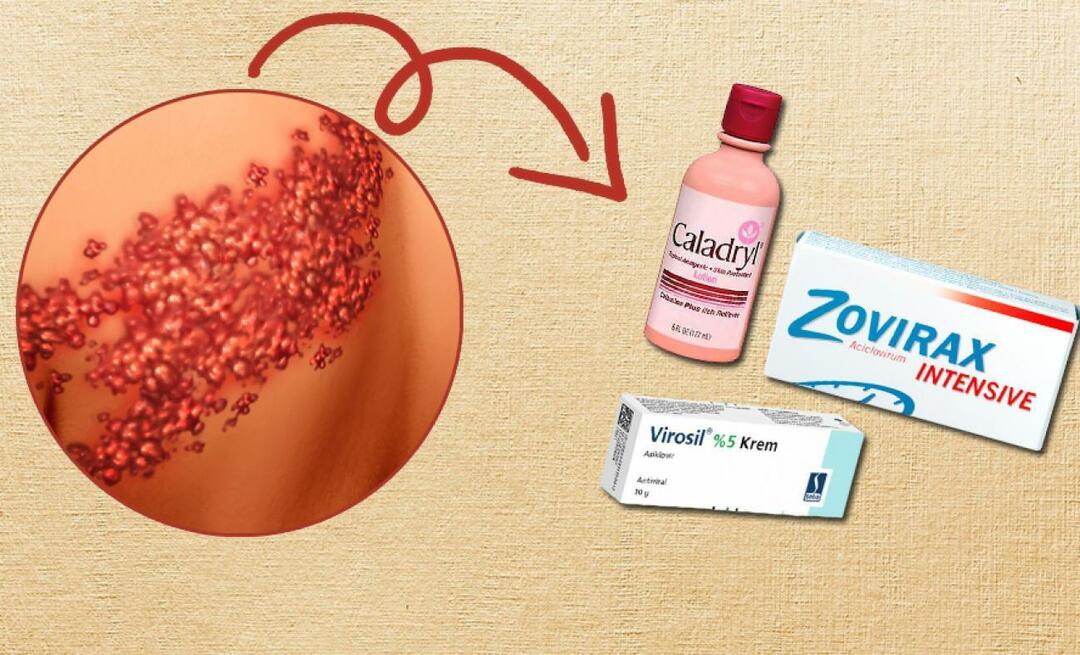Ako úplne odinštalovať widgety zo systému Windows 11
Microsoft Windows 11 Hrdina / / April 03, 2023

Posledná aktualizácia dňa

Funkcia Widgety v systéme Windows môže byť rozptýlením. Ak vám to prekáža, môžete widgety z Windowsu 11 úplne odinštalovať. Táto príručka vysvetľuje ako.
Funkcia Widgety v systéme Windows 11 je prinajmenšom kontroverzná. Niektorí používatelia považujú panel Widgety za užitočný na rýchle zobrazenie poveternostných podmienok a nedávnych titulkov. Iní to však považujú za rušivé, pretože to môže prekážať pri vykonávaní vecí.
Ukázali sme vám, ako na to skryť tlačidlo Widgety, ale to nemusí stačiť. Nižšie vám ukážeme, ako odinštalovať miniaplikácie zo systému Windows 11, aby ste mali zážitok úplne bez rozptyľovania.
Ak chcete odinštalovať widgety, musíte spustiť príkazy v termináli, ale je to jednoduchý proces. Tu je návod, ako na to.
Ako úplne odinštalovať widgety zo systému Windows 11
Aplikácia Widgety je používateľské rozhranie, ktoré sa zobrazí, keď kliknete alebo umiestnite kurzor myši na ikonu počasia v ľavom dolnom rohu panela úloh. Poskytuje aktuálne správy, poveternostné podmienky, športy a ďalšie údaje, ktoré si môžete pozrieť na prvý pohľad.
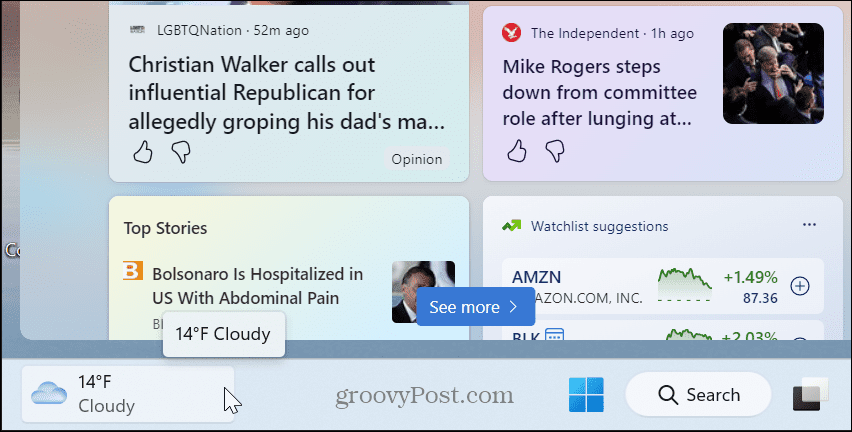
Ak sa vám však táto funkcia nepáči a chcete urobiť viac, než ju skryť, môžete dôkladne odinštalovať widgety zo systému Windows 11.
Odinštalovanie miniaplikácií zo systému Windows 11:
- Kliknite na Štart alebo stlačte tlačidlo Windows kľúč.
- Typ powershell a kliknite na Spustiť ako správca možnosť vpravo. Môžete použiť aj novšie Terminál systému Windows namiesto toho.
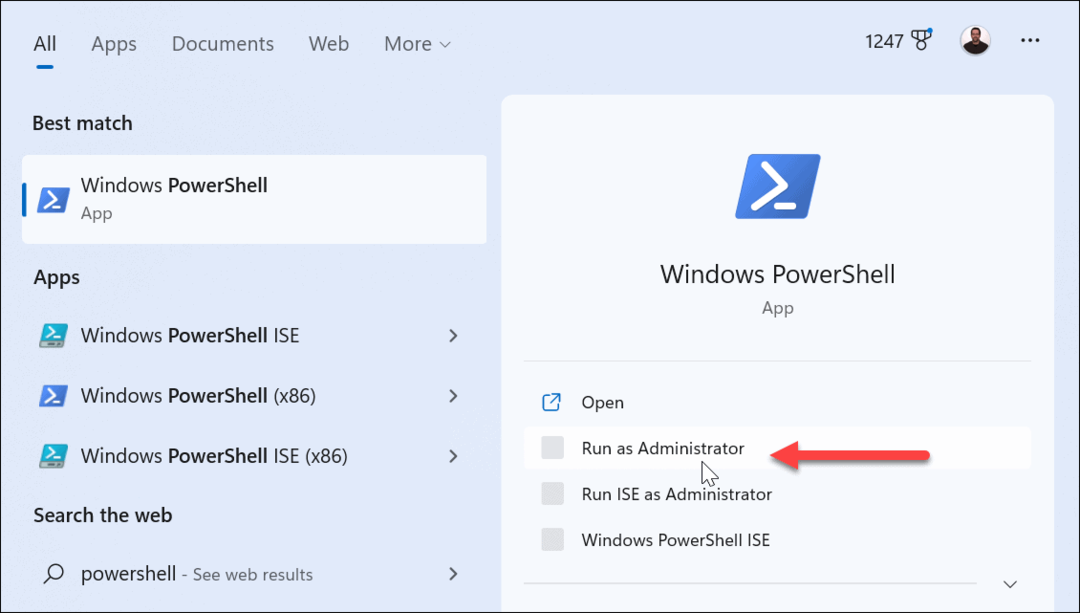
- Keď Windows PowerShell sa otvorí, zadajte nasledujúci príkaz a stlačte Zadajte.
Get-AppxPackage *WebExperience* | Remove-AppxPackage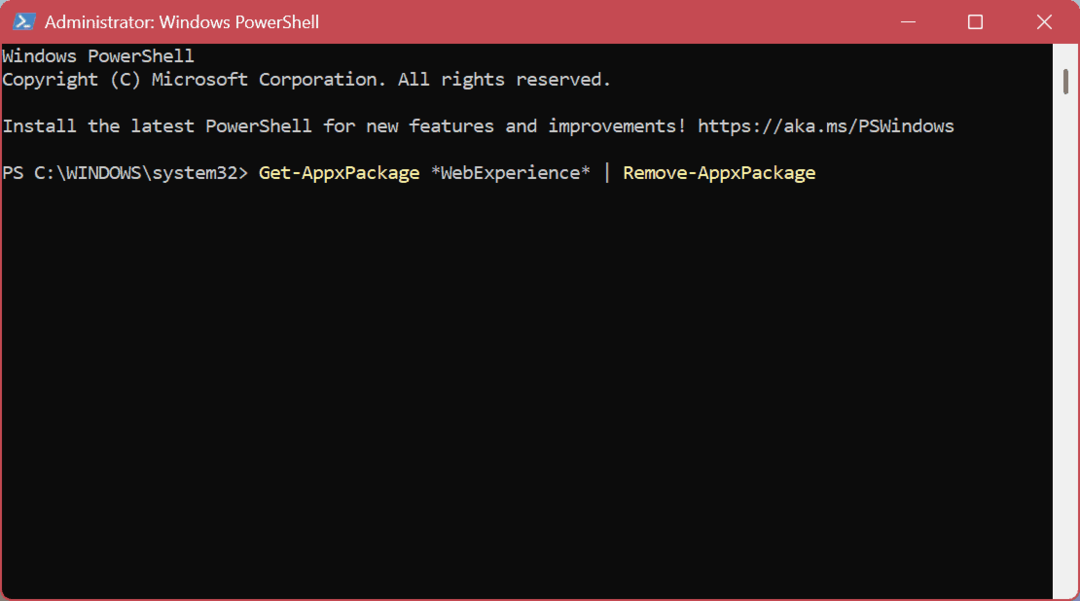
- Ďalej zadajte nasledujúci príkaz a stlačte Zadajte.
odinštalovanie wingetu –id 9MSSGKG348SP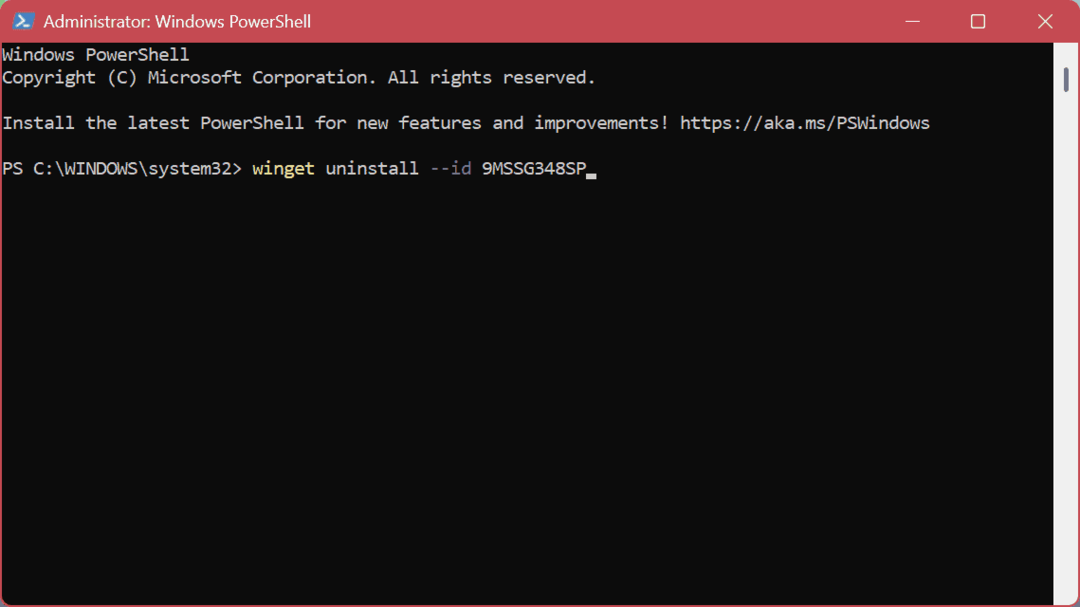
Po spustení vyššie uvedených príkazov reštartujte počítač so systémom Windows 11. Keď sa vrátite, tlačidlo Widget počasia bude úplne odstránené. Je úplne odstránený a dokonca aj stlačením Kláves Windows + Wklávesová skratka nič neprinesie.
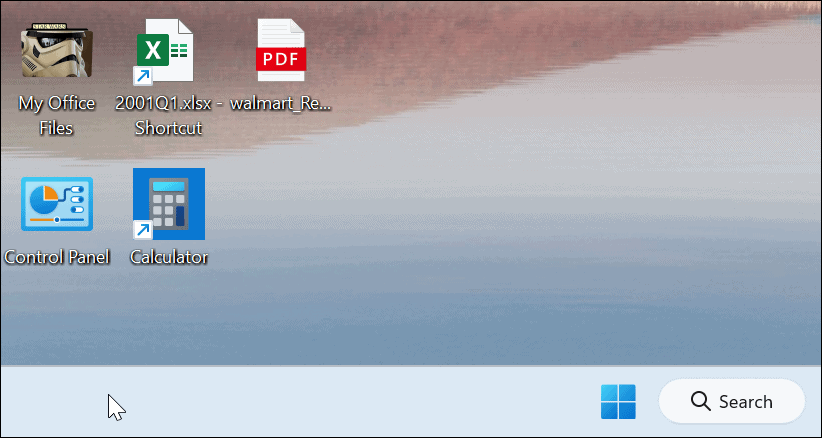
Ako preinštalovať widgety v systéme Windows 11
Ak budete niekedy chcieť preinštalovať widgety vo svojom systéme Windows 11, môžete. Opäť to vyžaduje použitie terminálu, spustenie jednoduchého príkazu a reštartovanie počítača.
Preinštalovanie miniaplikácií v systéme Windows 11:
- Stlačte tlačidlo tlačidlo Windows alebo kliknite na Štart tlačidlo na zobrazenie ponuky Štart.
- Typ powershell a kliknite na Spustiť ako správca možnosť vpravo.
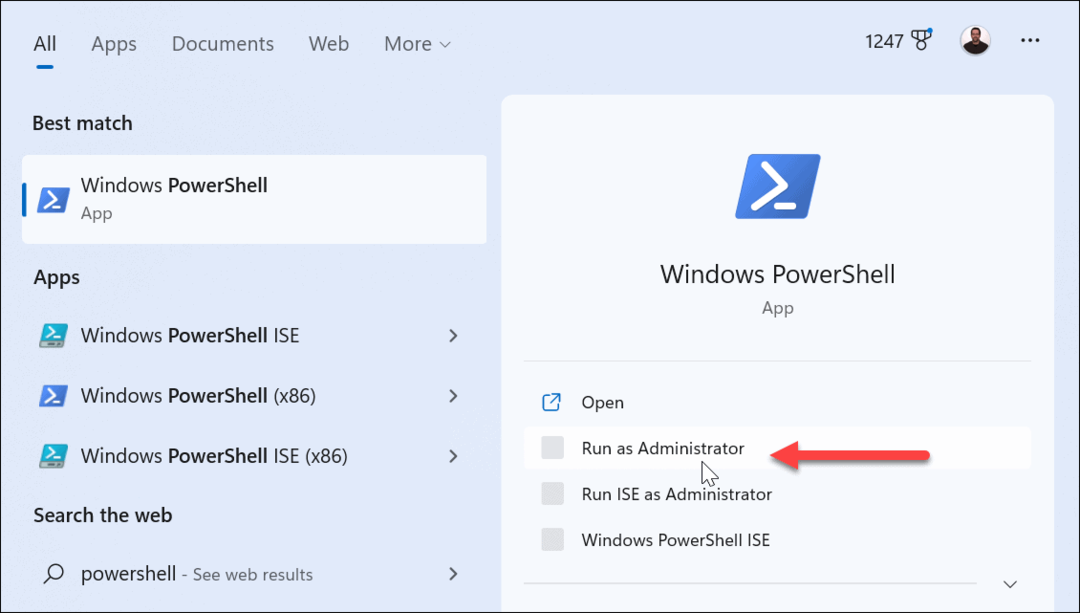
- Kedy PowerShell spustí, zadajte nasledujúci príkaz a stlačte Zadajte.
inštalácia wingetu –id 9MSSGKG348SP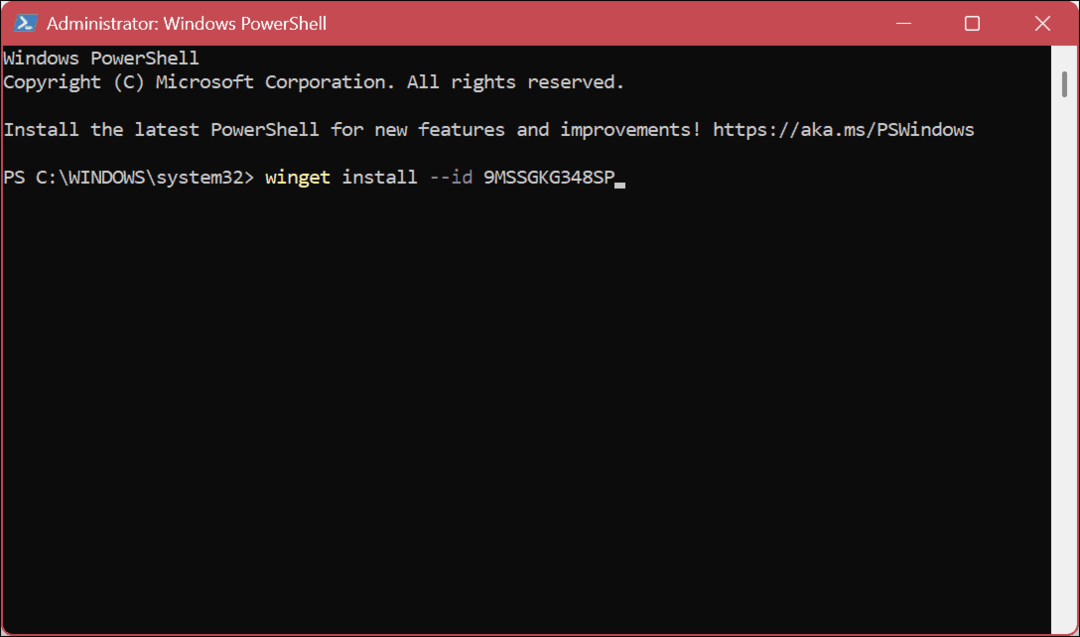
- Keď sa zobrazí upozornenie na podmienky, napíšte Y a zasiahnuť Zadajte.
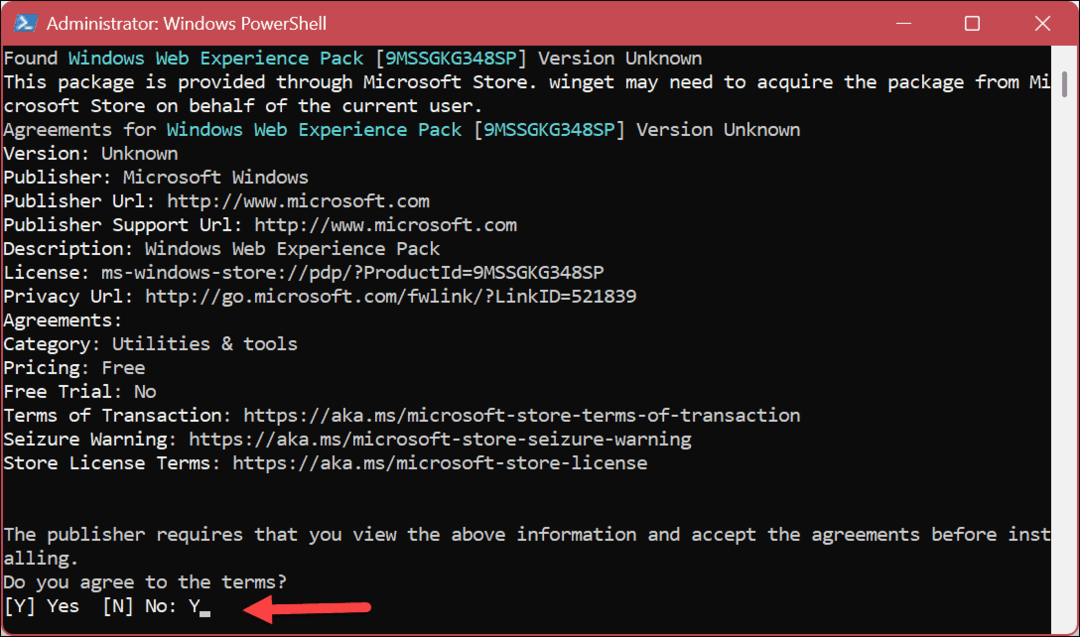
- Počkajte, kým sa balík nainštaluje – dokončenie môže chvíľu trvať.
- Reštartujte počítač. Tlačidlo a panel Widgety budú opäť dostupné.
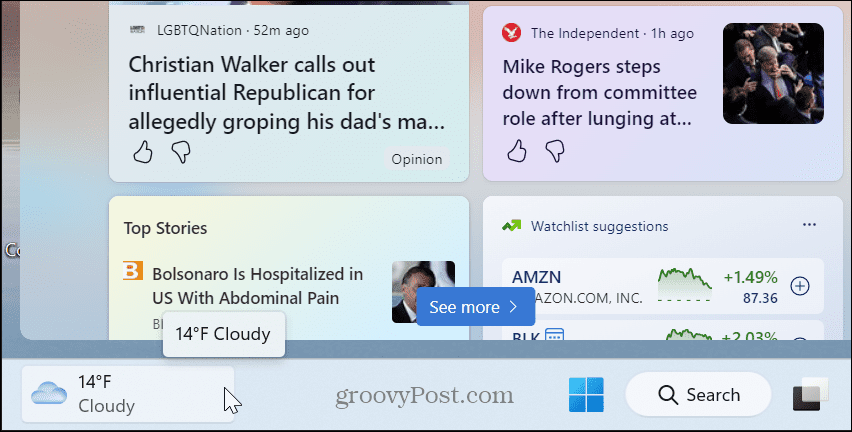
Používanie (alebo odstraňovanie) miniaplikácií v systéme Windows 11
Panel Widgety poskytuje aktuálne udalosti a počasie pre vašu polohu, čo niektorí používatelia považujú za užitočné. Ak to však nechcete, môžete úplne odinštalovať widgety zo systému Windows 11 a už sa s touto funkciou nemusíte zaoberať.
Ak nechcete odstrániť funkciu Widgety, je to tiež v poriadku. Môžete to však urobiť menej otravným. Keď naň umiestnite kurzor myši, otvorí sa panel Widgety. Ak chcete zabrániť takémuto správaniu, môžete zastavte vyskakovaciu tabuľu widgetova potom ho budete musieť spustiť kliknutím na tlačidlo.
Ak sa spoliehate na tabuľu widgetov a ste dvojjazyční, môžete zmeniť jazyk panela widgetov. Ak máte radi funkciu počasia, možno nebudete chcieť svoje miestne podmienky. Namiesto toho môžete zmeniť polohu počasia na doske widgetov.
Za zmienku tiež stojí, že môžete zmeniť novinky a záujmy zobrazené v miniaplikácii aj na Windows 10.
Ako nájsť kód Product Key systému Windows 11
Ak potrebujete preniesť svoj produktový kľúč Windows 11 alebo ho len potrebujete na vykonanie čistej inštalácie operačného systému,...
Ako vymazať vyrovnávaciu pamäť prehliadača Google Chrome, súbory cookie a históriu prehliadania
Chrome odvádza skvelú prácu pri ukladaní vašej histórie prehliadania, vyrovnávacej pamäte a súborov cookie na optimalizáciu výkonu vášho prehliadača online. Jej postup...